

如何通过ExaGear在Android上玩PC游戏
电子说
描述
适用于Android的PC游戏列表:已移植的游戏以及如何在没有流媒体和额外硬件的情况下播放非移植游戏。
移动是我们的生命。我个人已经开始发现自己使用我的智能手机既可以用于商务也可以用于娱乐,而不是PC,即使它在我通常的范围内。如果我还可以在Android上玩我最喜欢的PC游戏,就在沙发上怎么办?那么,我不需要打开电脑或游戏机吗?我的生活会变得更快乐吗?当然,是的。特别是在这个世界里,我们可以用一根手指轻扫一下。
嗯,很难找到关于如何在Android上玩电脑游戏的任何指南...除此之外,不少游戏开发者为Android平台提供游戏版本。没有提及移动游戏本身的行业,目前如此大量的应用程序使PC或游戏机游戏开发者没有竞争空间。事实上,更容易找到有关如何在PC上玩Android应用程序的信息。反向任务经常没有解决...
想象一下,享受我们最喜欢的策略如英雄3会有多棒或新的环境中的门徒2和移动触摸屏的非凡体验!
所以,如果你已经体验过体验这种游戏的想法,就像我一样,让我们潜水深入解决问题。
在Android设备上玩Windows游戏有三种方法。
查找和玩游戏开发者移植到Android的PC游戏
将整个游戏过程直播到您的Android设备(需要互联网和个人电脑)
使用ExaGear Strategies自行移植任何PC游戏,无需流媒体播放,也无需连接互联网。
前两种方式非常困难,因为它们需要努力寻找合适的标题和/或使用一些额外的硬件。
第三种方式,即ExaGear Strategies应用程序,似乎是最佳方式因为你不需要任何额外的硬件和大量的搜索。它确实包括一些方便的工作,但它很简单,绝对任何人都可以轻松地完成它,没有任何技术背景。无论如何,如果你想从不同的角度看问题,让我们保持连续,从第一种方式开始。
要了解有关在电话上播放的前25款PC游戏的更多信息,请点击链接。
如何通过ExaGear在Android上玩PC游戏
如果您在Google Play商店中找不到您喜欢的游戏,只需将其自行移植到Android即可。这可以借助我们最新的Android应用程序ExaGear Strategies来实现,这是一种用于将x86 Windows软件移植到基于ARM的Android硬件的Android模拟器。这里唯一的限制是游戏最低系统要求。目前,相当中老年的游戏将是最佳选择(标题如暗黑破坏神2,英雄系列,要塞十字军,Hal-Life 2等)。它们可以满足大多数Android设备的技术限制,并且可以移植而不会造成任何性能损失。
基本上,ExaGear Strategies应用程序使用Eltechs开发的独特技术,理论上,能够在Android设备上运行几乎任何Windows应用程序或软件。但是,结果可能会有所不同
事实上,我们已经获得了官方支持的游戏列表。他们经过我们团队的测试和批准,包括以下标题:
Heroes 3
弟子2
文明3
装甲将军2
法老与克利奥帕特拉
Caesar 2
暗黑破坏神2
另外,我们有一个很大的非官方游戏列表。他们经过了社区和热心用户的测试,已经包含了140多款游戏并且一直在增长:
帝国时代2
命令&征服:红色警戒 - 后果
战锤40000
反恐精英1.6
虚幻竞技场
半条命第一天
星际争霸:母巢之战
星球大战:银河战场
还有更多!
保持联系并获得有关下一个经过新测试和批准的游戏的通知(在官方和非官方列表中)!可以肯定的是,很多很酷的游戏即将推出!
通过ExaGear播放您最喜爱的电脑标题
要在Android设备上玩任何您喜爱的PC游戏,您需要执行几个简单的步骤。首先,你应该通过ExaGear拥有一款你想在智能手机或平板电脑上玩的游戏。为此,我们强烈建议您仅使用合法来源。例如,其中一个最好的是GOG网站。在这里你可以找到许多游戏,这些游戏更有可能通过ExaGear Strategies在Android移动设备上启动。
要获得游戏,只需访问源网站,然后购买游戏(大多数情况下是价格)很便宜)。然后,您需要先在Windows(或Mac)PC上安装它!需要执行此步骤,以便稍后将已安装的游戏文件从PC传输到Android。
要将整个游戏文件夹传输到Android设备上的ExaGear文件夹,您需要找到所有这些文件夹。通常,安装会在一些特殊的游戏文件夹中执行,该文件夹就是在主本地磁盘上创建的(如果是Windows,则标记为“C”)。所以,你需要去“这台PC” - >“本地磁盘C” - >“游戏文件夹”(如果你使用GOG,这将是“GOG游戏”文件夹)。
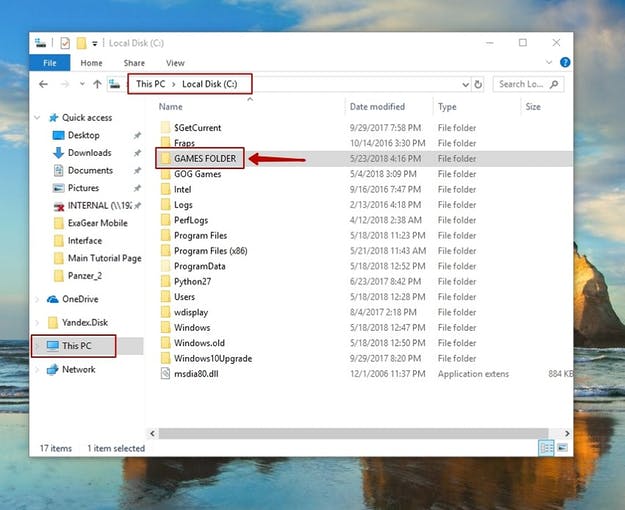
在此文件夹中,您需要找到游戏文件夹。通常,它具有你游戏的标题。
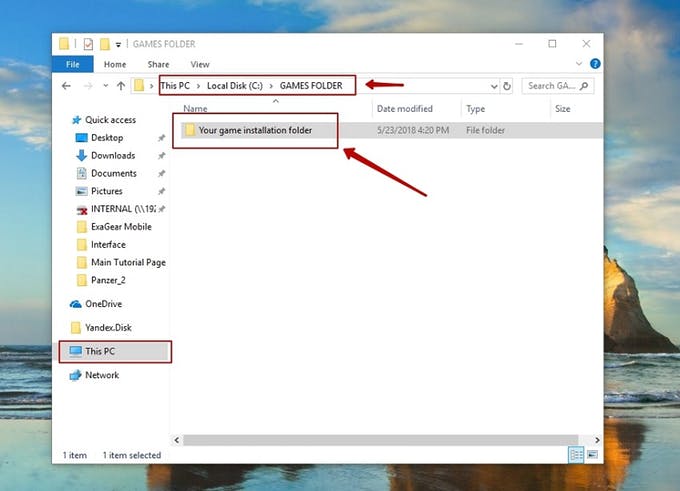
确保所有内容都已正确安装。只需输入游戏文件夹并检查exe文件是否位于其中(这非常重要!)
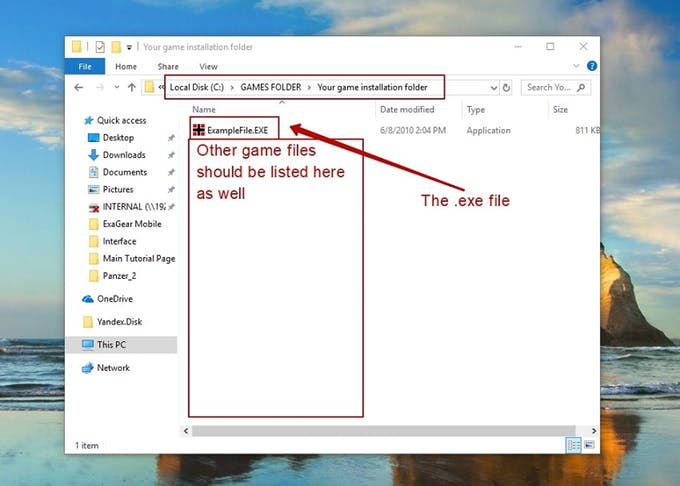
然后,您需要找到您的ExaGear文件夹Android设备。为此,将Android连接到桌面PC(在示例中,设备是Nexus 10平板电脑):
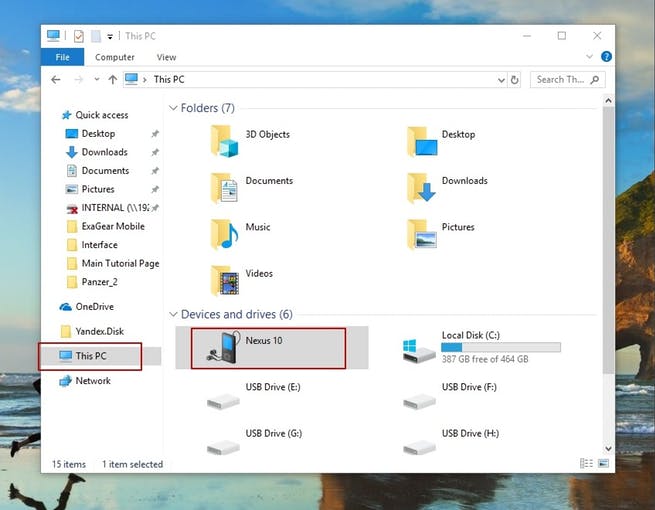
然后转到“您的Android设备名称“(”Nexus 10“) - >”内部存储“(这可能会有所不同,具体取决于设备)。 ExaGear文件夹位于此目录中
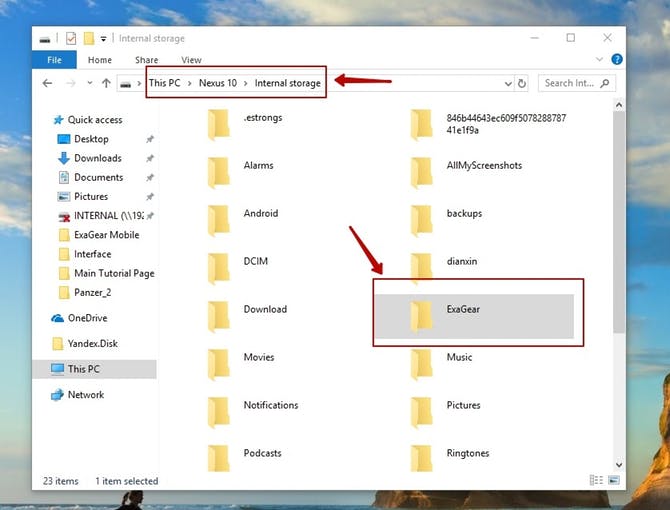
现在,只需将整个游戏文件夹从桌面的“本地光盘”传输到您的桌面上的ExaGear文件夹即可。 Android设备。
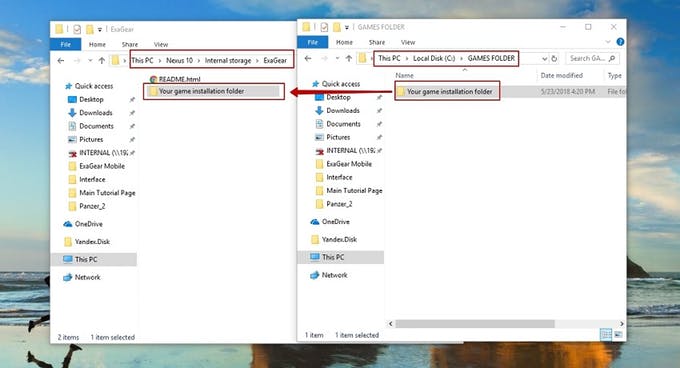
之后,只需启动Exagear Strategies应用程序。如果一切都已正确执行,应用程序应识别游戏exe文件并将其显示在主屏幕上:
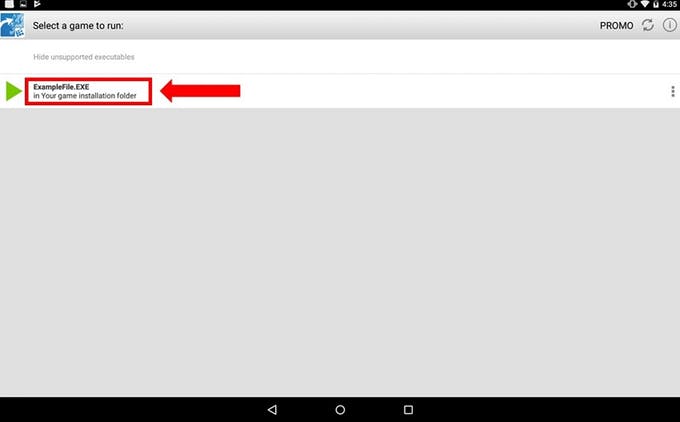
现在,你需要选择这个exe文件以选择控件并启动游戏。如何做到这一点,请阅读以下内容。
如果您喜欢这种方式,您可能希望下载ExaGear策略。
如何通过流媒体在Android上玩PC游戏
在Android上玩PC游戏的下一种方法是建立流媒体流程。你可以理解它并不是一件容易的事情,你肯定必须让你的“肮脏”来设置一切。目前,我们可以为此目的使用多个应用程序:
Nvidia GameStream
GeForce Now
月光
LiquidSky
KinoConsole
Kainy
Remotr
Splashtop 2远程桌面
现在让我们仔细看看每一个。简单地说。
Nvidia GameStream
首先,这款应用程序的要求非常苛刻。你需要同时拥有一台Nvidia显卡和一些Nvidia Shield移动设备。事实上,Nvidia允许在其设备之间建立连接,并在本地或全球网络中播放游戏(以及流式传输)。唯一的问题是你需要打开所有设备才能玩。 Nvidia为高级用户提供了非常好的指南。
GeForce Now
同样,这只是Nvidia类型的服务,就像前一个一样。 Nvidia GameStream和GeForce Now之间的区别就是目的。 GeForce Now是那些没有强大电脑的人(例如基于Nvidia GeForce 1080Ti GPU)的解决方案,但仍然希望使用高质量的图形设置玩游戏,甚至可以在普通硬件上尝试VR游戏。
因此,为此,用户可以租用远程访问功能强大的基于Nvidia GPU的游戏装备和以特定的费用享受各种各样的好书。该服务处于测试阶段,因此很难在任何公共来源中找到定价。要了解更多信息,请转到此处。
月光
这是一个开源软件流媒体,允许您将Nvidia驱动的设备与非Nvidia Shield硬件连接。它有很多功能和应用程序实现的变体选择:
Moonlight Chrome让您通过谷歌浏览器流式传输到任何PC
Moonlight Android - 流式传输到任何Android设备
Moonlight iOS - 流向任何iPhone,iPad和iPod touch
Moonlight Embedded - 流式传输到Raspberry Pi和其他物联网或嵌入式设备
Moonlight PS Vita(Homebrew) - 用于流式传输到支持Homebrew的PlayStation Vita的特殊版本
流媒体 - 流向Samsung Gear VR设备
当然,作为一个开源和免费的,这个项目经常遇到问题所以,用户应该有至少有一些技术背景是ca解决那些可能的问题。在他们的网站上了解更多信息。
LiquidSky
LiquidSky是一种基于云的付费服务,它不仅允许用户将生活游戏过程流式传输到任何Android设备,还可以将游戏存储在云中。
只要您获得任何技术要求的任何标题,您只需将其安装在您租借和访问的强大机器上即可这个云服务。因此,游戏的要求对您来说并不重要,因为在物理上,您在另一个桌面上操作以及您在移动屏幕上看到的内容 - 此刻桌面上正在发生的事情(当然,远程控制进程)
定价从每月14.99美元起,您可以获得25小时的游戏时间和200 GB的游戏存储空间你的工资。要了解更多信息,请访问此处。
KinoConsole
KinoConsole是一个非常简单的免费应用程序,提供远程桌面控制。该应用程序被“打包”到游戏流功能中,并针对游戏玩家的需求进行了优化。基本上,KinoConsole可以做的是将您的桌面设备上的流程传输到任何移动设备的显示器(Android,iOS或Windows),让您完全控制所有这些。因此,您只需远程在家用PC桌面设备上播放。
该应用程序提供如下强大功能:
60 fps的出色表现,让你觉得你直接在电脑上玩
与Steam集成
支持外部游戏手柄和Xbox控制器
SSL的高安全标准
要了解有关该应用的更多信息,请访问他们的页面。
Kainy
这是一个应用程序,几乎与前一个相似,但界面不太友好且付费。价格是4.99美元,非常实惠,因为这是一次性付款。你应该记住的唯一一件事就是你可能需要付出一点努力来安装它并让它运行起来。
另请注意,有一个免费(广告)版本,会弹出大量广告。了解更多
Remotr
这是远程桌面访问的另一个好工具,几乎所有内容都与此处提到的其他应用程序相同。根据大量用户评论,唯一的Remotr功能突出了它对触摸屏的出色而直观的控制。更重要的是,它是免费的。了解更多信息。
Splashtop 2远程桌面
这个软件过去纯粹是为了向用户提供远程桌面访问,直到很明显这对于通过互联网从PC上玩游戏来说也很棒。为了让游戏玩家更加舒适,开发人员为应用添加了一个特殊的游戏手柄功能,但您需要付费订阅来解锁此功能。更多信息在这里。
结论
作为结论,我只想提一下,对于我们这个简单的用户来说,最好的选择就是当前发布的所有游戏都拥有自己的精确移动副本可在AppStore和/或Google Play上使用。但由于某些原因,这些时间似乎与现实相差太远。
如果你是喜欢在手机上播放非常好的东西(平板电脑,控制台 - 无论如何),您必须使用其他软件(如ExaGear Mobile产品)直播或自行移植。
流媒体是一件非常复杂的事情,因为它一直需要稳定的互联网连接,额外的“源 - 硬件”才能启动和运行所有的时间和连接到良好和稳定的互联网。
谈到云服务,它们可能是一个不错的选择,但由于每月订阅,它们通常很昂贵费用。同样,互联网连接也是这种情况下的关键因素!
尽管存在所有这些事实,通过ExaGear将您喜爱的游戏直接移植到Android设备上可能会非常智能和经济的解决方案唯一的限制是标题本身的技术要求。由于技术特性,Android设备很难“应对”最新的设备。所以,最好的选择是一些中老年经典PC杰作。
-
Android 最值得推荐的8款开源游戏引擎2013-07-30 4257
-
高价求购IOS和Android的象棋游戏算法接口2014-11-27 3077
-
【Nanopi2试用体验】在Debian固件上玩天书奇谈象棋游戏2016-01-14 6413
-
怎样在ROC-RK3568-PC设备上玩裸机开发呢2022-03-02 1849
-
iMX8QM安卓平台支持3D游戏吗?2023-04-04 606
-
可以在VisionFive 2上玩PSP游戏啦!欢迎各位游戏爱好者体验2023-09-11 595
-
Android开发教程之实用的安卓游戏开发电子书免费下载2019-02-15 783
-
怎样在树莓派上玩几乎任何电子游戏2019-12-03 12269
-
Linux上运行Android应用程序的方案2020-07-13 3597
-
如何配置PC部件才能畅玩光追游戏?C2020-12-24 2788
-
使用Tinkercad在Arduino上玩霸王龙恐龙游戏2022-10-28 852
-
适用于PC和Android的Arduino游戏控制器2022-10-31 665
-
如何在Linux上玩GOG游戏2023-01-17 2812
全部0条评论

快来发表一下你的评论吧 !

